改ページ対応レポートのパラメーター ペインをカスタマイズする (レポート ビルダー)
適用対象: Microsoft Report Builder (SSRS)
Power BI Report Builder
SQL Server Data Tools の Report Designer
レポート ビルダーでパラメーターを使用して改ページ調整されたレポートを作成するときに、パラメーター ペインをカスタマイズできます。 レポート デザイン ビューで、パラメーター ペインの特定の列や行にパラメーターをドラッグできます。 列を追加または削除して、ペインのレイアウトを変更することもできます。
ペイン内で新しい列や行にパラメーターをドラッグすると、 レポート データ ペインのパラメーターの順序が変わります。 レポート データ ペインでパラメーターの順序を変更すると、ペインでのパラメーターの位置が変わります。 パラメーターの順序が重要である理由については、「レポート パラメーターの順序の変更 (レポート ビルダーおよび SSRS)」を参照してください。
パラメーター ペインをカスタマイズするには
[ビュー] タブで [パラメーター] チェック ボックスをオンにして、パラメーター ペインを表示します。
![[ビュー] タブからパラメーター ペインにアクセスする [ビュー] タブからパラメーター ペインにアクセスする](media/ssrs-customparameter-accessparameterpanedesignmode.png?view=sql-server-2016)
デザイン画面の上部にペインが表示されます。
ペインにパラメーターを追加するには、次のいずれかの操作を行います。
[パラメーター] ペインで空のセルを右クリックし、[パラメーターの追加] をクリックします。
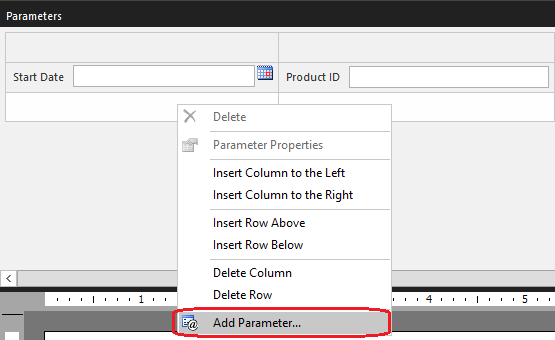
[レポート データ] ペインの [パラメーター] を右クリックし、[パラメーターの追加] をクリックします。
パラメーターをパラメーター ペインの新しい場所に移動するには、ペインの異なるセルにパラメーターをドラッグします。
ペインでパラメーターの位置を変更すると、 レポート データ ペインの [パラメーター] ボックスの一覧でパラメーターの順序が自動的に変わります。 パラメーターの順序の影響については、「レポート パラメーターの順序の変更 (レポート ビルダーおよび SSRS)」を参照してください。
パラメーターのプロパティにアクセスするには、次のいずれかの操作を行います。
[パラメーター] ペインでパラメーターを右クリックし、[パラメーターのプロパティ] をクリックします。
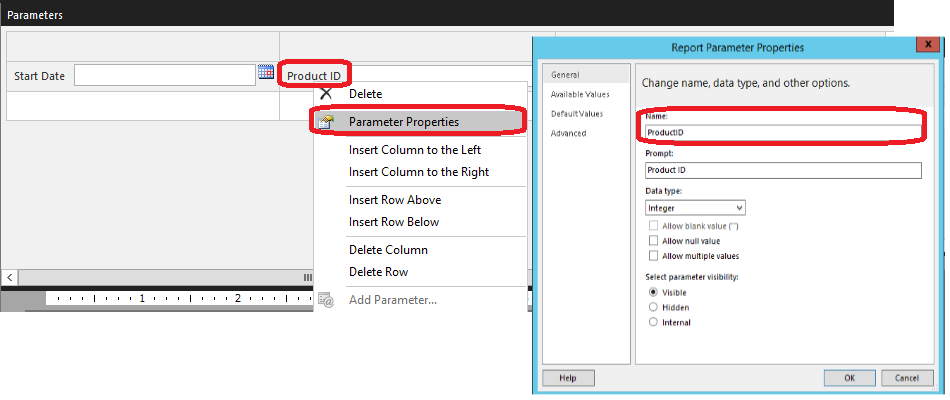
[レポート データ] ペインでパラメーターを右クリックし、[パラメーターのプロパティ] をクリックします。
ペインに新しい列や行を追加するには、または既存の行や列を削除するには、[パラメーター] ペインのどこかを右クリックし、表示されるメニューでコマンドをクリックします。
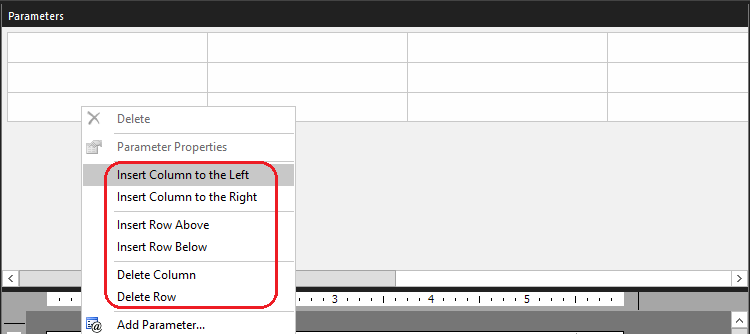
重要
パラメーターを含む列または行を削除すると、レポートからパラメーターが削除されます。
ペインとレポートからパラメーターを削除するには、次のいずれかの操作を行います。
[パラメーター] ペインでパラメーターを右クリックし、[削除] をクリックします。
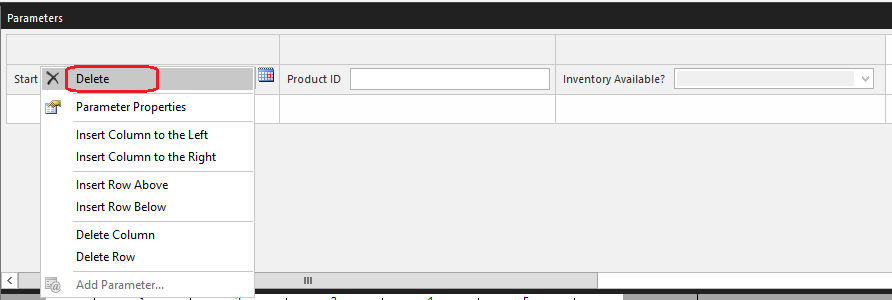
[レポート データ] ペインでパラメーターを右クリックし、[削除] をクリックします。
実行時の非表示または内部パラメーター
非表示または内部パラメーターがある場合、それは次のロジックに従い、実行時に空の領域としてレンダリングされます。
- 任意の行または列に、非表示または内部パラメーター、または空セルしかない場合、その行または列全体が実行時にレンダリングされません
- それ以外の場合、非表示または内部パラメーターまたは空のセルは、空の領域としてレンダリングされます
ReportParameter1 が非表示で、残りのパラメーターが表示の場合は、次のようになります。

最初の列または最初の行に表示されるパラメーターがあるため、これは実行時に空の領域になります。

同じ例で、ReportParameter3 も非表示に設定した場合は、次のようになります。

列全体が空と見なされているため、実行時に最初の列はレンダリングされません。

既定のレイアウト
SQL Server Reporting Services 2016 より前に作成されたレポートでは、パラメーターの既定のレイアウト グリッドとして、2 列、N 行が実行時に使用されます。 既定のレイアウトを変更するには、Microsoft レポート ビルダーでそのレポートを開き、レポートを保存します。 レポートを保存すると、カスタマイズしたパラメーターのレイアウト情報が .rdl ファイルに保存されます。